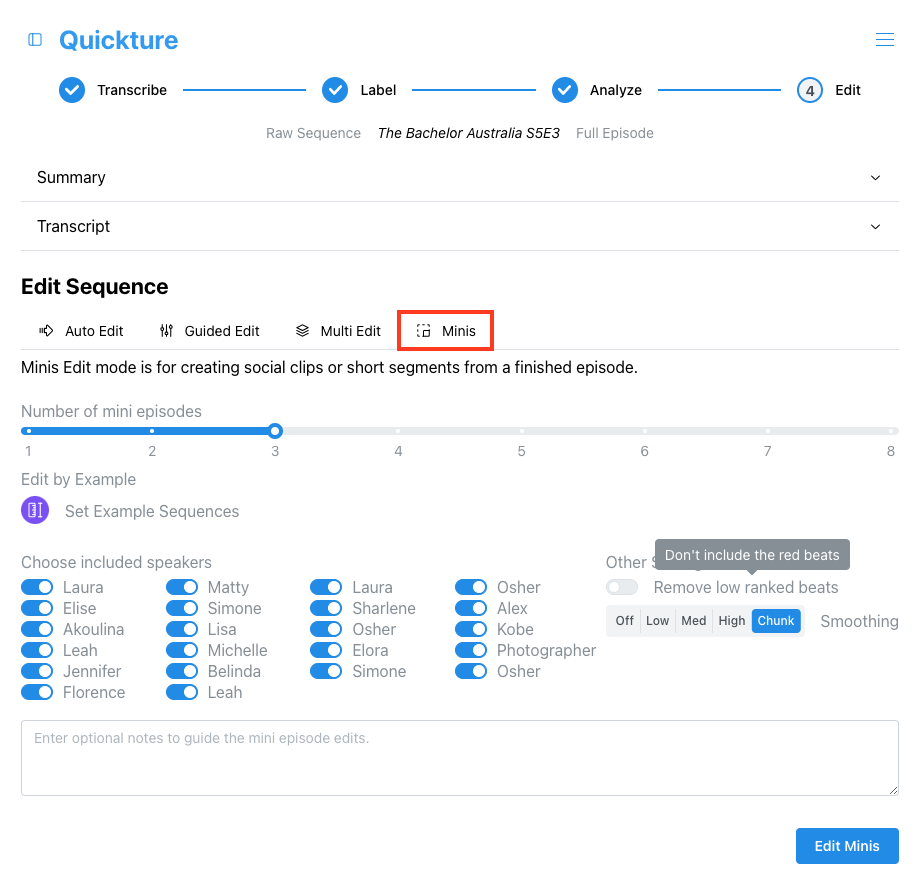Abaixo do Resumo e da Transcrição da sua sequência bruta, você vai encontrar a interface de edição do Quickture. É aqui que você pode usar o Quickture pra montar seus cortes brutos.
Numa Edição Automática, o Quickture gera o melhor corte possível com um pouco da sua orientação:
Esse recurso está disponível em todos os modos de edição e permite que você selecione uma ou mais edições finalizadas do seu projeto como modelos para o Quickture. O Quickture vai usar esses exemplos pra guiar a edição no tom e na estrutura.
Os botões ao lado de cada nome de participante permitem que você ative ou desative alguém. Participantes desativados não vão entrar no seu corte. Você sempre pode voltar pra Sequência Bruta e gerar um corte com esse participante, só ativar o botão dele.
Beats com baixa pontuação são aqueles com pontuação baixa, indicados em vermelho na transcrição dos beats da sua história. Beats ficam destacados em vermelho se nenhuma das pontuações for maior que 2. Normalmente, esses são os beats de pouquíssimo valor que você não vai querer manter no seu corte. Se esses beats começarem a aparecer nas suas edições, você pode forçar o Quickture a ignorar eles ativando este botão.
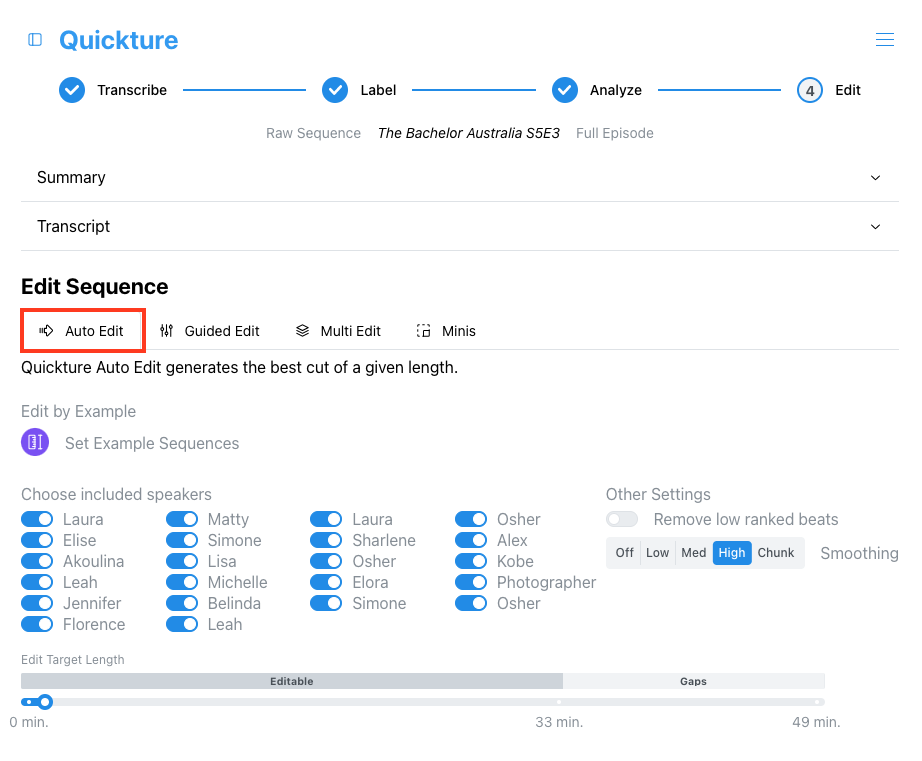
As configurações de suavização controlam o quão "picotada" sua sequência vai ficar. Quando o Quickture gera uma edição, ele está escrevendo um roteiro novo com base no seu vídeo. Esses modos diferentes determinam como o Quickture lida com intervalos silenciosos entre as falas.
Desligado - Sem suavização e cheio de cortes.
Baixo - Espaços de mais ou menos 2 segundos entre cortes são juntados em um só clipe.
Médio - Espaços de cerca de 5 segundos entre cortes são juntados em um só clipe.
Alto - Espaços de até 10 segundos entre cortes são juntados em um só clipe.
Chunk - Pegue seu corte em bloquinhos maiores! Esse é um modo de edição mais bruto que tenta achar as maiores partes da sequência que incluem os trechos que respondem ao seu prompt, ou seguem as diretrizes do Quickture para criar um auto-edit determinado. O modo Chunk é ótimo para puxar clipes, mini-episódios, ou outros cortes onde você quer as partes grandes e relevantes e não se importa tanto se entrar algum conteúdo não tão relacionado, contanto que o trecho geral esteja bom.
A aba Edição Guiada permite que você edite ou converse sobre uma única sequência. No modo Editar, escreva seu próprio comando para guiar a edição, puxar selects, ou testar qualquer tipo de estilo de edição que quiser. A Edição Guiada também é ótima para pedir clip pulls ou colar um paper edit.
No modo Conversa, você pode fazer perguntas sobre o material ou planejar uma edição dessa sequência. Volte para o modo Editar para criar a edição que planejou com o Quickture.

A aba Edição Múltipla deixa você editar ou conversar sobre várias sequências do seu projeto. Você pode incluir poucas sequências ou um monte! Essa ferramenta super poderosa deixa você intercalar cenas e entrevistas, fazer clip pulls em dezenas de horas de material, ou montar um super tease para uma temporada inteira de programas. Se trocar para o modo Conversa, dá pra planejar uma edição ou tirar dúvidas sobre várias sequências.
Os submenus permitem escolher as sequências para adicionar na edição ou conversa (Sequências Ativas), e ativar ou desativar participantes em cada uma (Participantes Ativos).
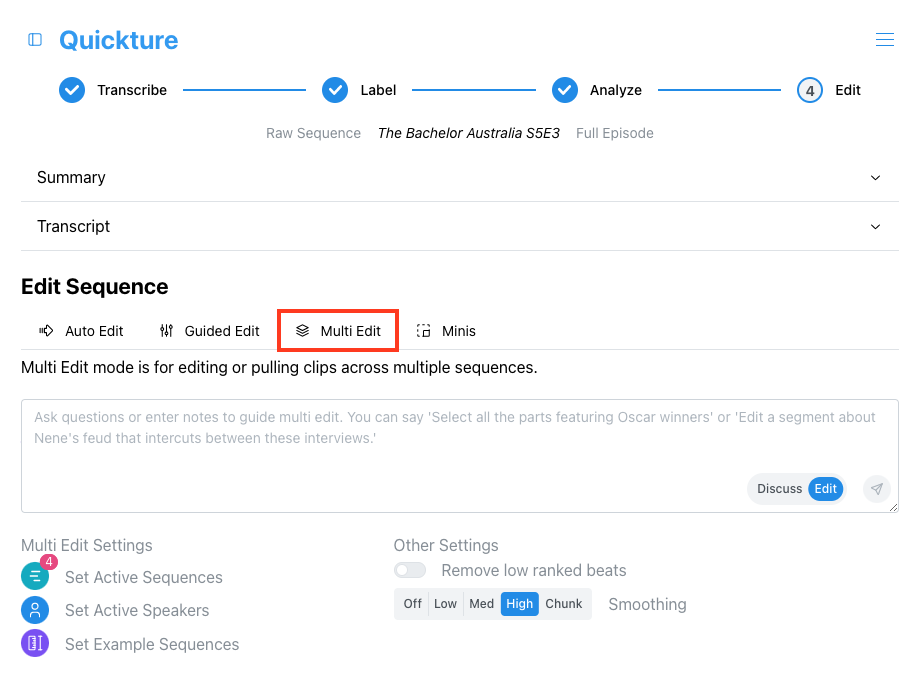
A aba Editar Minis só aparece quando você importa sua sequência para o Quickture no modo Episódio Completo. Minis são trechos curtos feitos pra marketing ou redes sociais. Usa o controle deslizante para escolher quantos Minis você quer (de 1 a 8). Você também pode eliminar certos participantes ou adicionar refinos opcionais pra ajudar a edição mini, tipo "Foca nas eliminações" ou "Faz todos os Minis sobre o Tom".